Cómo hacer hosting de una imagen
Realmente este es un término que me he inventado, puesto que no hay traducción aplicada al significado que tiene.
Hacer hosting de una imagen es conseguir una dirección URL para que puedas compartirla con los demás SIN necesidad de:
Hacer hosting de una imagen es conseguir una dirección URL para que puedas compartirla con los demás SIN necesidad de:
- revelar cuál es tu e-mail a los demás (todos tenemos un lado oscuro)
- dejarle a tu amigo el USB
- tener que subir la foto a Facebook/Tuenti y hacerle un pantallazo...
Simplemente escribiendo una palabra larga, y copiándola en la barra de direcciones. Los formatos de imagen, en internet, suelen terminar en lugar de .com, .org o .es, terminan en .png, .jpg, o .gif.Ejemplo:
Si copiamos el siguiente enlace en nuestra barra de direcciones...
http://bestanimations.com/Animals/Mammals/Cats/cats/cute-kitty-animated-gif-25.gif
Te aparecerá esto:
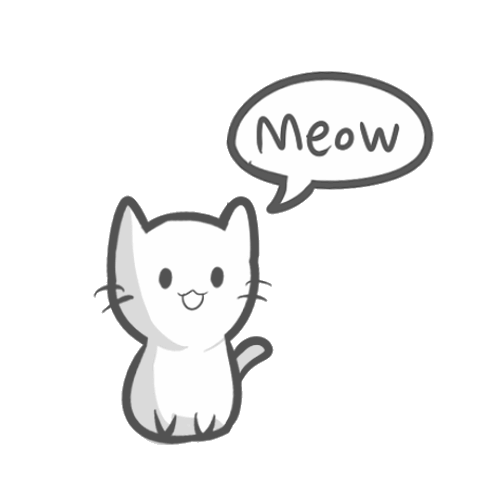
Image hosting es conseguir una dirección para tu imagen.
Algunas páginas para conseguir image hosting:
- Photobucket.com
-
- Imgur.com
Pasos:
1. Saber qué foto quieres hostear, y guardarla en tu ordenador en un sitio que recuerdes.
2. Hacer clic en 'examinar..', o dependiendo de la página: 'Upload'.
3. Esperemos que cargue la imagen en la página. Tenemos opcion de coger el codigo que queramos, (para blogs, para foros, etc). Copiamos el link, y ¡listo!
3. Esperemos que cargue la imagen en la página. Tenemos opcion de coger el codigo que queramos, (para blogs, para foros, etc). Copiamos el link, y ¡listo!









